Mentor Graphics ModelSim-Altera Starter Editionのインストール方法
はじめに
ここでは,AlteraのFPGA/CPLD開発向けに提供されているシミュレータの無償版である,Mentor Graphics ModelSim-Altera Starter Editionのインストール方法を説明します. 以降で掲載するスクリーンショットは,下記の環境でインストールした際のものです.
| OS | Microsoft Windows Server 2008 Standard x86 Service Pack 2 |
|---|---|
| Quartus II | 未インストール |
| ModelSim | Mentor Graphics ModelSim-Altera Starter Edition v10.1d |
Quartus II Web Editionのv13.0のインストーラから,Quartus IIと同時にModelSim-Alteraが同時にインストールできるようになりました. したがって,Quartus IIと合わせてModelSim-Alteraを使用する場合は,「Altera Quartus II Web Editionのインストール方法」を参考にセットアップしてください. ここでは,Quartus IIのインストール後にModelSim-Alteraを追加インストールする場合と, ハードウェア記述言語の学習用にModelSim-Alteraのみを個別インストールする場合を想定して説明します.
myAlteraアカウントの作成
AlteraのWebページから開発ソフトウェアなどをダウンロードする際には,メールアドレスなどの個人情報の入力が求められます. Alteraの製品で開発を継続していく予定であれば,アカウントの作成をおすすめします.
ソフトウェアのダウンロード
Alteraのダウンロード・センターにアクセスし,下図のように選択します. 2013年6月現在の最新版はv10.1dでした.通常は最新版をダウンロードし,インストールします. オペレーティング・システムは「Windows」,ダウンロード方法は「ダイレクト・ダウンロード」を選択し,「個別ファイル」タブを選択します.
今回は,インストールに必要なファイルを個別に選択してダウンロードすることにしました. ModelSim-Alteraの本体である「ModelSim-Altera Edition (includes Starter Edition)」の横のダウンロード・ボタンをクリックして,ダウンロードを開始します.
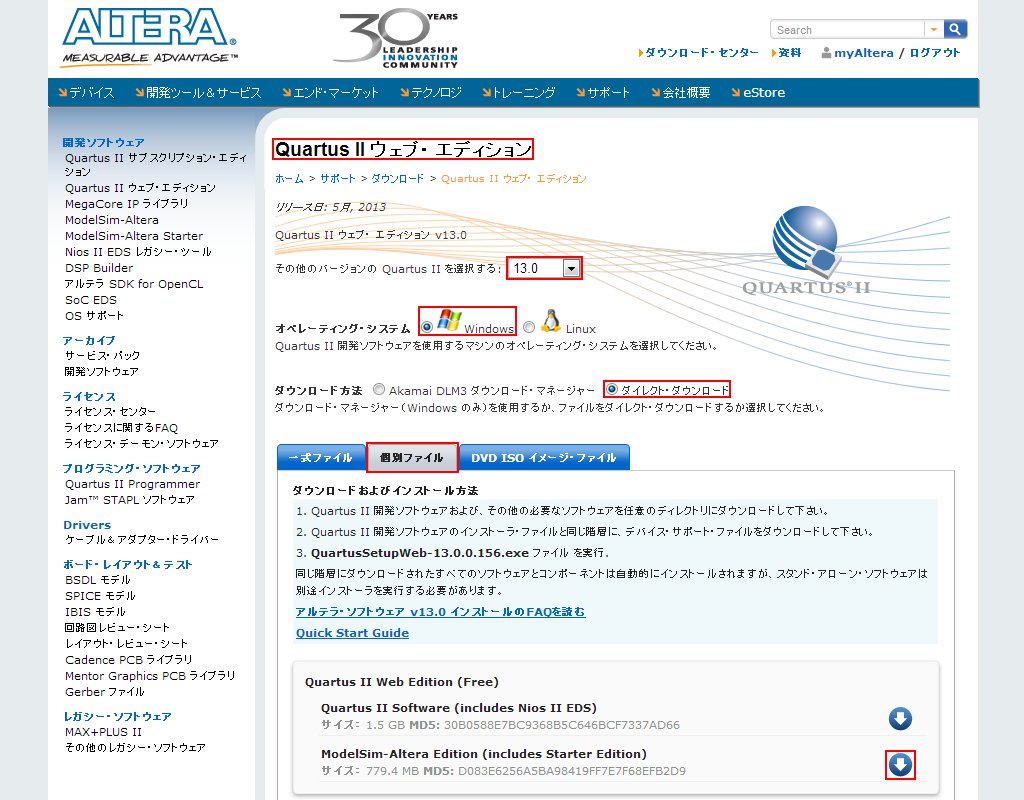
以前と比較して,ダウンロード速度が速くなったように感じます. 700MB以上のインストーラですが,十数分でダウンロードが完了します.
ソフトウェアのインストール
v10.1dからインストーラ(インストール方法)が若干変更されました.以前(v10.0d Service Pack 2)のインストール方法については下記の旧ページをご覧ください.
ダウンロードしたインストーラ「ModelSimSetup-13.0.0.156.exe」を管理者権限で実行します.「Next」をクリックします.
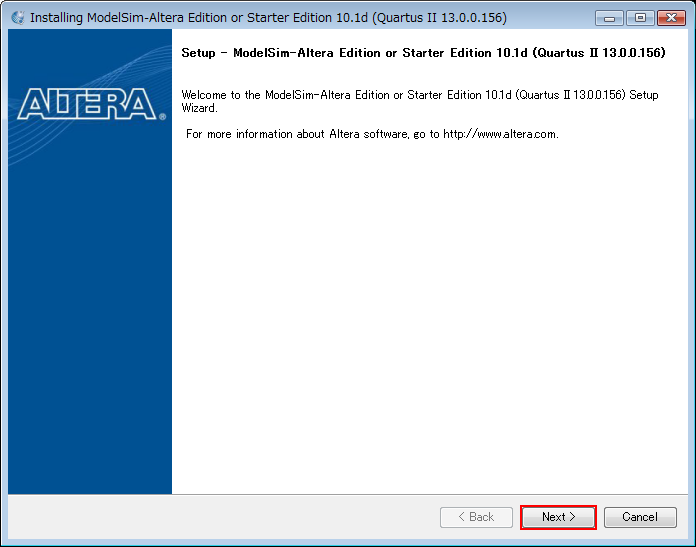
「ModelSim-Altera Starter Edition」にチェックを入れて,「Next」をクリックします.
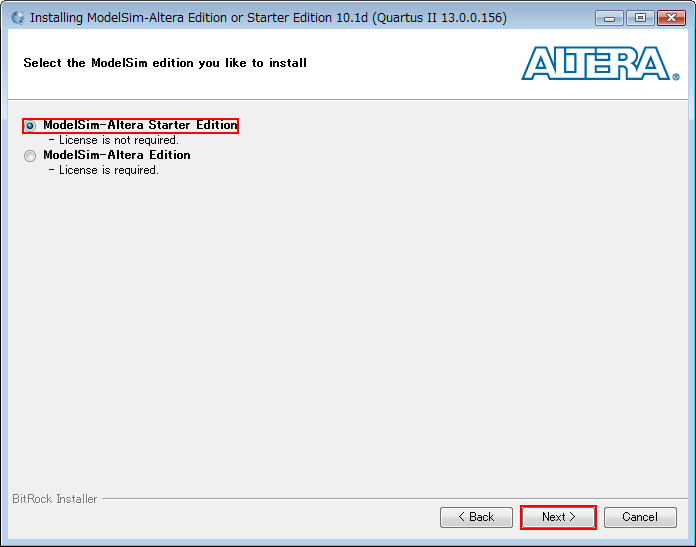
「I accept the agreement」にチェックを入れて,「Next」をクリックします.
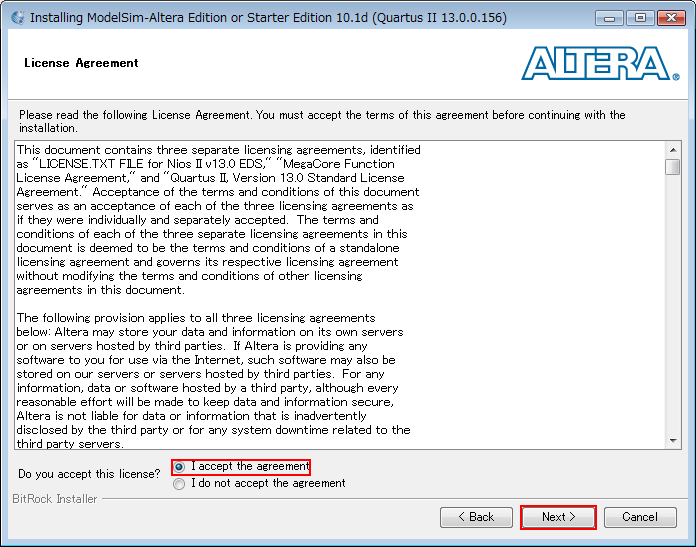
通常はデフォルト設定のままで良いので,「Next」をクリックします.
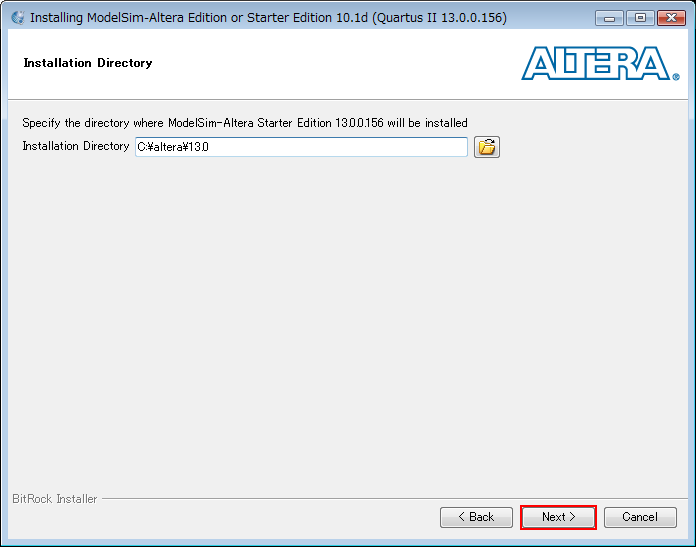
インストール概要が表示されるので,確認した後に「Next」をクリックします.
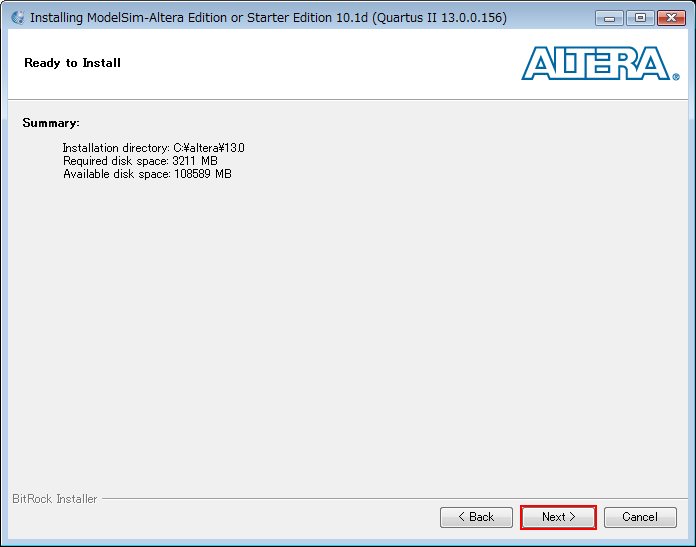
インストールが進行します.
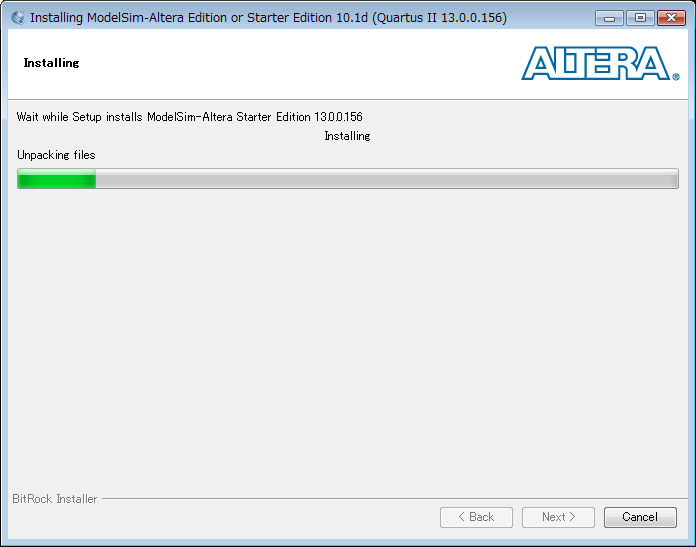
インストール完了を知らせるウィンドウです. 「Provide your feedback」のチェックを外した後,「Finish」をクリックしてインストーラを終了します.
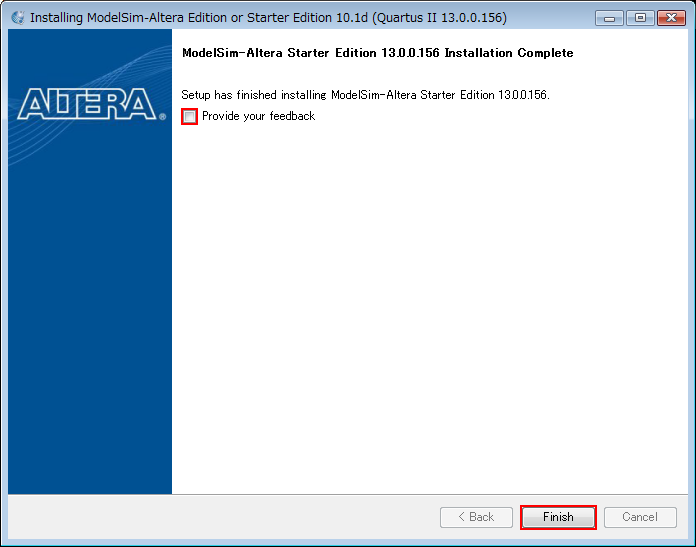
以上で,ModelSimのインストールが完了しました.